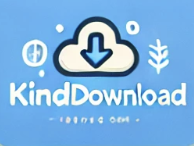워드프레스 오류를 마주하면 당혹스럽기 마련입니다. 특히 500 내부 서버 오류(Internal Server Error), 화이트 스크린 오브 데 (White Screen of Death), 데이터베이스 연결 오류(Error Establishing a Database Connection)는 워드프레스 사용자들이 가장 자주 경험하고, 또 해결에 어려움을 겪는 대표적인 문제들입니다.
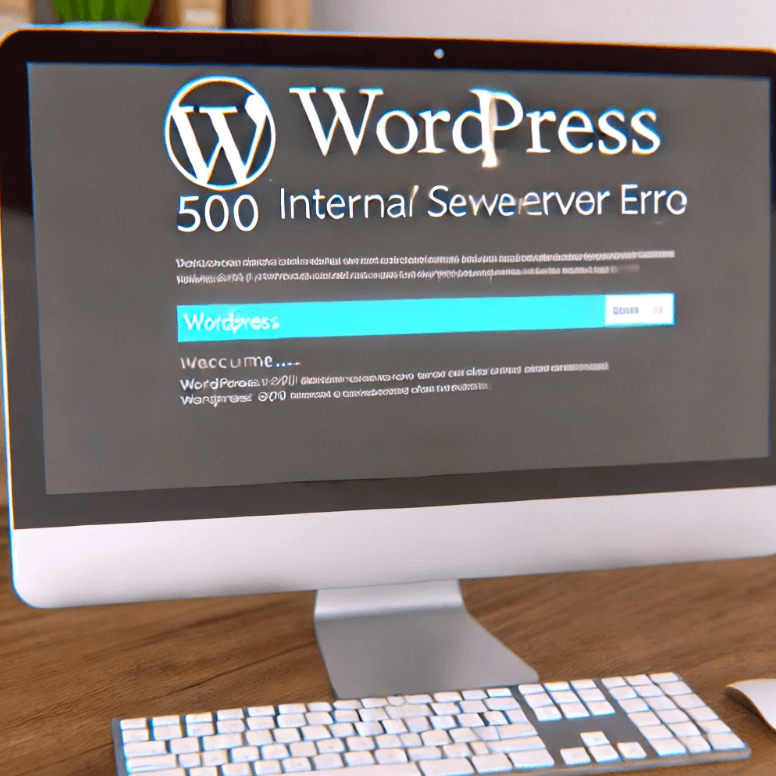
이번 글에서는 워드프레스 이 세 가지 오류가 왜 발생하는지, 그리고 효과적으로 문제를 해결하는 방법을 차근차근 정리해보겠습니다. 디버그 방법부터 서버 세팅 팁까지 다양한 관점에서 접근해보니, 마주한 난관을 헤쳐나가는 데 도움이 될 것입니다.
1. 500 내부 서버 오류 (Internal Server Error)
원인: 이 오류는 워드프레스 오류 중 가장 빈번히 발생하는 난관 중 하나입니다. 주된 원인은 테마나 플러그인 충돌, 손상된 .htaccess 파일, 또는 PHP 메모리 제한 초과 문제로 꼽을 수 있습니다.
해결 방법:
- .htaccess 파일 재생성:
FTP나 호스팅 관리자를 통해.htaccess파일의 이름을 임시로 변경해보세요(.htaccess_old등).
그런 다음 워드프레스 관리자 → 설정 → 고정 링크(Permalinks)에서 다시 저장을 클릭하면 새로운.htaccess가 생성됩니다.
이렇게 하면 손상된 파일로 인한 오류를 바로 잡을 수 있습니다. - 플러그인 & 테마 충돌 확인:
최근에 설치하거나 업데이트한 플러그인을 비활성화해보세요. 문제 해결 시 해당 플러그인에 문제가 있는 것입니다.
기본 테마로 전환하여 테마 충돌 여부를 점검할 수도 있습니다. - PHP 메모리 증가:
wp-config.php파일에
define('WP_MEMORY_LIMIT', '256M');와 같이 메모리를 늘려보세요.
호스팅 설정을 통해 메모리 제한을 늘릴 수도 있습니다.
워드프레스 오류 해결 필수 가이드, 초보자도 따라하기 쉽다! (2)👈
2. 화이트 스크린 오브 데스(White Screen of Death)
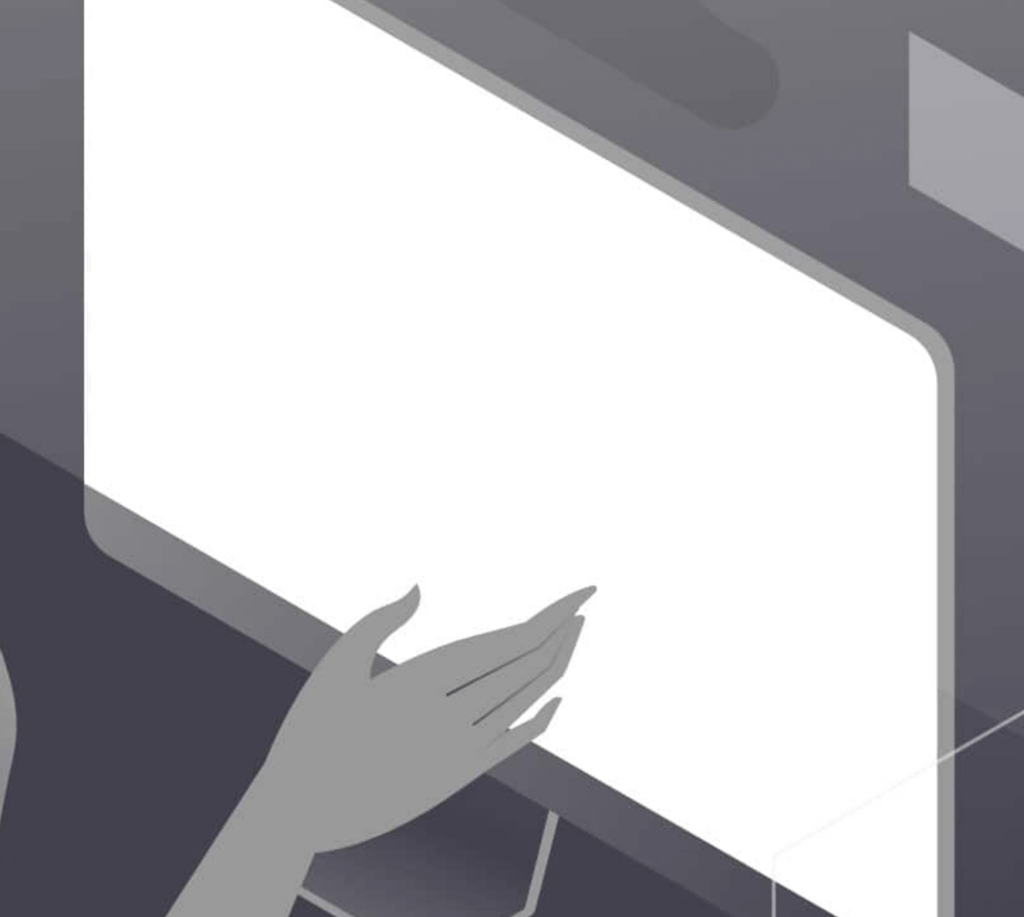
원인: 사이트 접속 시 아무것도 표시되지 않는 흰 화면은 디버그 포인트가 없어 답답함을 줍니다. 이 현상은 PHP 오류나 메모리 부족, 플러그인·테마 간 충돌로 발생합니다.
해결 방법:
- 플러그인 전원차단 테스트:
FTP를 통해wp-content/plugins폴더 이름을 변경(plugins_old)하면
모든 플러그인이 비활성화됩니다. 사이트가 정상 작동한다면, 폴더명을 원복한 뒤 하나씩 플러그인을
활성화해 문제의 원인을 찾으세요. - 테마 교체:
테마 충돌 가능성을 확인하려면 기본 테마(예: Twenty Twenty-Three)로 전환해보세요.
정상 작동 시 사용 중인 테마 개발자에게 문의하거나 대체 테마를 고려해야 합니다. - WP_DEBUG 모드 활성화:
wp-config.php파일에define('WP_DEBUG', true);를 추가하면 오류 메시지를 확인할 수 있어
문제 파악에 큰 도움이 됩니다.
3. 데이터베이스 연결 오류 (Error Establishing a Database Connection)
원인: 이 워드프레스 오류는 데이터베이스에 접근하지 못할 때 발생합니다. DB 접속 정보가 잘못되었거나, 호스팅 서버의 MySQL 서비스 문제, DB 자체 손상이 주된 원인입니다.
해결 방법:
- DB 접속 정보 재확인:
wp-config.php파일의 DB 이름, 사용자명, 비밀번호, 호스트 정보가 맞는지 확인하세요.
호스팅 업체에서 제공한 정보와 일치하는지 점검하는 것이 첫 번째 단계입니다. - 호스팅 서버 상태 점검:
호스팅 업체의 상태 페이지나 고객센터를 통해 MySQL 서버 문제가 없는지 확인합니다.
서버 점검 중이라면 일정 시간 대기한 뒤 재확인해보세요. - DB 복구 시도:
phpMyAdmin에서REPAIR TABLE명령어나 워드프레스 내장 DB 복구 기능(
wp-config.php에define('WP_ALLOW_REPAIR', true);추가 후
http://yourdomain.com/wp-admin/maint/repair.php접속)을 활용해 DB를 복구할 수 있습니다.
워드프레스 오류 해결 필수 가이드, 초보자도 따라하기 쉽다! (2)👈
결론
위 세 가지 오류는 워드프레스 운영자들이 가장 흔하게 마주하는 문제이자, 동시에 해결 방안이 비교적 명확한 편입니다. 핵심은 오류 발생 시 체계적으로 접근하는 습관을 들이는 것입니다.
먼저 디버그 모드로 오류 메시지를 확인하고, 파일과 플러그인, 테마를 점검하세요. 이후 서버 환경 설정 및 데이터베이스 상태를 점검하고, 필요하다면 호스팅 업체나 테마·플러그인 개발사에 문의하는 것이 좋습니다.
여러분들도 워드프레스 오류로 난감해했지만, 경험을 쌓고 해결 절차를 익히면 어떤 문제가 터져도 침착하게 대처할 수 있게 됩니다. 이 글을 통해 문제 해결에 한 발 더 가까워지셨길 바랍니다.